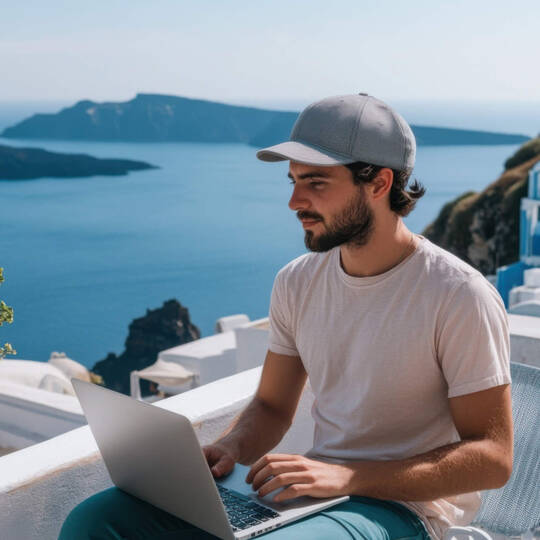
Ratgeber Notebook & Computer Remote-Desktop: So steuern Sie Windows via Smartphone
Wer kennt das nicht? Man sitzt gemütlich auf dem Sofa oder ist unterwegs und benötigt schnellen Zugriff auf den eigenen Windows-PC. Mit der "Windows-App" ist dies jetzt ganz einfach möglich. Die kostenlose Software von Microsoft ermöglicht es Ihnen, Ihren Windows-PC bequem über Ihr Handy oder Tablet zu steuern. Allerdings müssen einige Voraussetzungen erfüllt sein: Ihr Computer benötigt die Pro-Version von Windows und sollte sich im gleichen Netzwerk wie Ihr Mobilgerät befinden. Welche Bedingungen sonst noch gelten und wie Sie die Windows-App optimal nutzen, erfahren Sie in diesem Ratgeber.
So aktivieren Sie Remote-Desktop auf Ihrem PC
Um die Remote-Desktop-Funktion auf Ihrem Computer zu aktivieren, folgen Sie diesen einfachen Schritten:
- Drücken Sie die Windows-Taste + I, um die Einstellungen zu öffnen.
- Klicken Sie auf „System“ und dann auf „Remotedesktop“.
- Aktivieren Sie den Schalter „Remotedesktop (aktivieren)“ und bestätigen Sie Ihre Auswahl.
- Um den Zugriff für bestimmte Benutzer und Benutzerinnen zu ermöglichen, klicken Sie bei Windows 10 auf „Benutzer auswählen, die Remotezugriff auf diesen PC haben“ oder bei Windows 11 auf „Remotedesktopbenutzer“.
- Wählen Sie nun Ihren Windows-Benutzernamen aus der Liste. Falls er nicht angezeigt wird, klicken Sie auf „Hinzufügen“, dann auf „Erweitert“ und schließlich auf „Jetzt suchen“. Wählen Sie Ihren Namen aus der Liste und bestätigen Sie mit drei Klicks auf „OK“.
Notieren Sie sich außerdem den PC-Namen, der unter „Diesen PC-Namen für Verbindungen vom Remotegerät verwenden“ bei Windows 10 beziehungsweise „PC-Name“ bei Windows 11 angezeigt wird.
Wenn Sie eine ältere Windows-Version nutzen, gehen Sie wie folgt vor: Drücken Sie die Windows-Taste + Pause, klicken Sie auf „Remoteeinstellungen“ und aktivieren Sie die „Remoteunterstützung“. Stellen Sie sicher, dass die Option „Remoteverbindungen mit diesem Computer zulassen“ aktiviert ist und bestätigen Sie mit „OK“. Wählen Sie auch hier den zulässigen Windows-Benutzer wie zuvor beschrieben aus. Den PC-Namen finden Sie nach einem Klick auf „Computername“.
Remote-Desktop-App verbinden - so geht's!
Um von Ihrem mobilen Gerät auf Ihren freigegebenen PC zuzugreifen, befolgen Sie diese Schritte:
- App installieren: Laden Sie die Remote-Desktop-App für Android oder die "Windows App Mobile" für iOS herunter.
- Zugriffsrechte erteilen: Öffnen Sie die App. Am iPhone oder iPad tippen Sie auf „OK“ und dann auf „Weiter“. Bei Android wählen Sie „Accept“ und erlauben den Zugriff auf Bluetooth, Kamera und Mikrofon, wenn Sie dazu aufgefordert werden.
- PC hinzufügen: Tippen Sie auf das Pluszeichen oben rechts und wählen Sie „PC hinzufügen“ bei iOS oder „Add PC“ bei Android.
- PC-Namen eingeben: Bei iOS geben Sie den Computernamen bei „PC Name“ ein und bestätigen Sie mit „Zurück“ sowie „Sichern“. Bei Android tippen Sie auf „Add manually“, geben den Namen ein und klicken auf „Save“ oder wählen den automatisch erkannten PC aus.
- Verbindung herstellen: Tippen Sie auf das PC-Symbol mit dem eingegebenen Namen und bestätigen Sie mit „Connect“.
- Anmelden: Geben Sie Ihren Windows-Benutzernamen und Ihr Kennwort in das folgende Fenster ein und tippen Sie auf „Weiter“ oder „Continue“. Ihr PC-Desktop wird dann auf dem mobilen Gerät angezeigt.
- Verbindung trennen: Um die Verbindung zu beenden, tippen Sie in der App oben auf das Symbol mit den zwei Pfeilen. Der Remote-PC wird in einem Minifenster angezeigt und Sie können die Verbindung durch Antippen von „X“ trennen. Alternativ können Sie sich einfach am PC abmelden, um die Verbindung automatisch zu trennen.
Die Elektrogerätversicherung von WERTGARANTIE
Schützen Sie jetzt Ihr Lieblingsgerät und genießen Sie folgende Vorteile einer Elektroversicherung:
- Schutz vor Schäden aller Art und Diebstahl
- Schneller und unkomplizierter Service im Schadenfall
- Niedriger Monatsbeitrag gegenüber teuren Reparaturen oder Neuanschaffungen

Tipps zur Bedienung von Windows über die Remote-App

Wenn Sie Ihren PC über die Remote-Desktop-App steuern, können Ihnen folgende Tipps helfen:
- Zoomen: Vergrößern oder verkleinern Sie den angezeigten Windows-Desktop, indem Sie zwei Finger auseinander- oder zusammenziehen. Alternativ können Sie das Lupensymbol am oberen Bildschirmrand nutzen.
- Texteingabe: Blenden Sie eine Bildschirmtastatur zur Texteingabe ein, indem Sie auf das Tastatursymbol oben rechts tippen. Das Symbol kann ebenfalls verwendet werden, um die Tastatur wieder auszublenden.
- Verschieben: Um den gezoomten Ausschnitt zu verschieben, wischen Sie schnell in die gewünschte Richtung.
- Klicken: Um eine Schaltfläche zu klicken, bewegen Sie den Mauszeiger über das gewünschte Element und tippen dann auf den Bildschirm, um die Aktion auszulösen. Dies funktioniert nicht wie bei einem Smartphone.
- Rechtsklick: Um das Kontextmenü zu öffnen, drücken Sie etwas länger auf den gewünschten Bereich. Wenn Ihr Smartphone haptisches Feedback gibt, haben Sie lange genug gedrückt.
- Touchmodus: Wechseln Sie zwischen dem Mauszeiger- und Touchmodus, indem Sie am oberen Bildschirmrand auf das Remote-Desktop-Symbol mit den zwei Pfeilen tippen und anschließend auf das Handsymbol klicken. Um zurück zur Standardansicht zu gelangen, wählen Sie das Maussymbol.
- Beenden: Um die Verbindung zum PC zu trennen, tippen Sie am oberen Bildschirmrand auf das Remote-Desktop-Symbol mit den zwei Pfeilen und schließen Sie den Mini-Desktop, indem Sie auf das X-Symbol in der oberen linken Ecke tippen.
Zugriff auf den PC von unterwegs
Um Ihren heimischen PC auch von unterwegs über das Internet fernzusteuern, müssen Sie ein „Virtual Private Network“, kurz VPN, einrichten. Ein VPN erstellt einen verschlüsselten "Tunnel", der Ihr Smartphone mit Ihrem Router zu Hause verbindet, sodass Sie auf Ihre Geräte im geschlossenen Heimnetzwerk zugreifen können. Sobald Sie sich mit Ihrem Smartphone in Ihr Heimnetzwerk eingewählt haben, stehen die zuvor eingerichteten Remoteverbindungen zur Verfügung – als wären Sie direkt zu Hause.












